本文主要是介绍全志开发板h616 ----使用 mjpg-streamer 测试 USB 摄像头,希望对大家解决编程问题提供一定的参考价值,需要的开发者们随着小编来一起学习吧!
一.USB 摄像头测 试

1. 首先将 USB 摄像头插入到 Orange Pi 开发板的 USB 接口中
2.然后通过 lsmod 命令可以看到内核自动加载了下面的模块
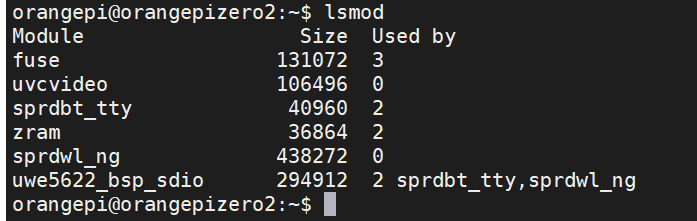
3. 通过 v4l2-ctl 命令可以看到 USB 摄像头的设备节点信息为 /dev/video0
orangepi@orangepi:~$ sudo apt update
orangepi@orangepi:~$ sudo apt install -y v4l-utils
orangepi@orangepi:~$ v4l2-ctl --list-devices
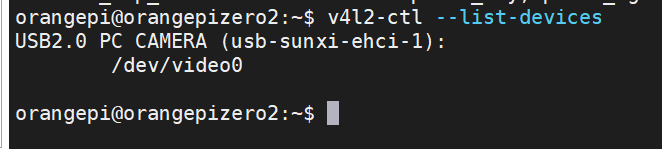
注意 v4l2 中的 l 是小写字母 l,不是数字 1。
另外 video 的序号不一定都是 video0,请以实际看到的为准。
二.使用 fswebcam 测试 USB 摄像
安装 fswebca

2.安装完 fswebcam 后可以使用下面的命令来拍照
(1) -d 选项用于指定 USB 摄像头的设备节点
(2) --no-banner 用于去除照片的水印
(3) -r 选项用于指定照片的分辨率
(4) -S 选项用设置于跳过前面的帧数
(5) ./image.jpg 用于设置生成的照片的名字和路径

3在服务器版的 linux 系统中,拍完照后可以使用 scp 命令将拍好的图片传到 Ubuntu PC 上镜像观看

三.使用 mjpg-streamer 测试 USB 摄像
1.下载 mjpg-streamer
orangepi@orangepi:~$ git clone https://github.com/jacksonliam/mjpg-streamer
orangepi@orangepi:~$ sudo apt-get install -y cmake
2.安装依赖的软件包

3.编译安装 mjpg-streame
orangepi@orangepi:~$ cd mjpg-streamer/mjpg-streamer-experimental
orangepi@orangepi: ~/mjpg-streamer/mjpg-streamer-experimental$ make -j4
orangepi@orangepi: ~/mjpg-streamer/mjpg-streamer-experimental$ sudo make install

四.然后输入下面的命令启动 mjpg_streame
注意, video 的序号不一定都是 video0 ,请以实际看到的为准。
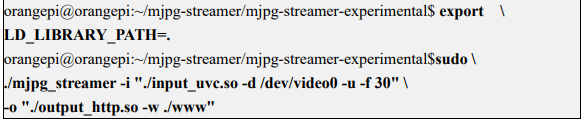
1. export LD_LIBRARY_PATH=.
2 .sudo ./mjpg_streamer -i"./input_uvc.so" -d/dev/video0 -u -f 30"\
-o "./output_http.so -w ./www"
3.也可以直接使用 ./start.sh 启动mjpg_streame

( 注意:在ubuntu 里面运行 ,这里面的错误可以不用理会 )
然后在和开发板同一局域网的 Ubuntu PC 或者 Windows PC 或者手机的浏览器中输入 【开发板的 IP 地址:8080】 就能看到摄像头输出的视频了( 我用的是手机的浏览器 )
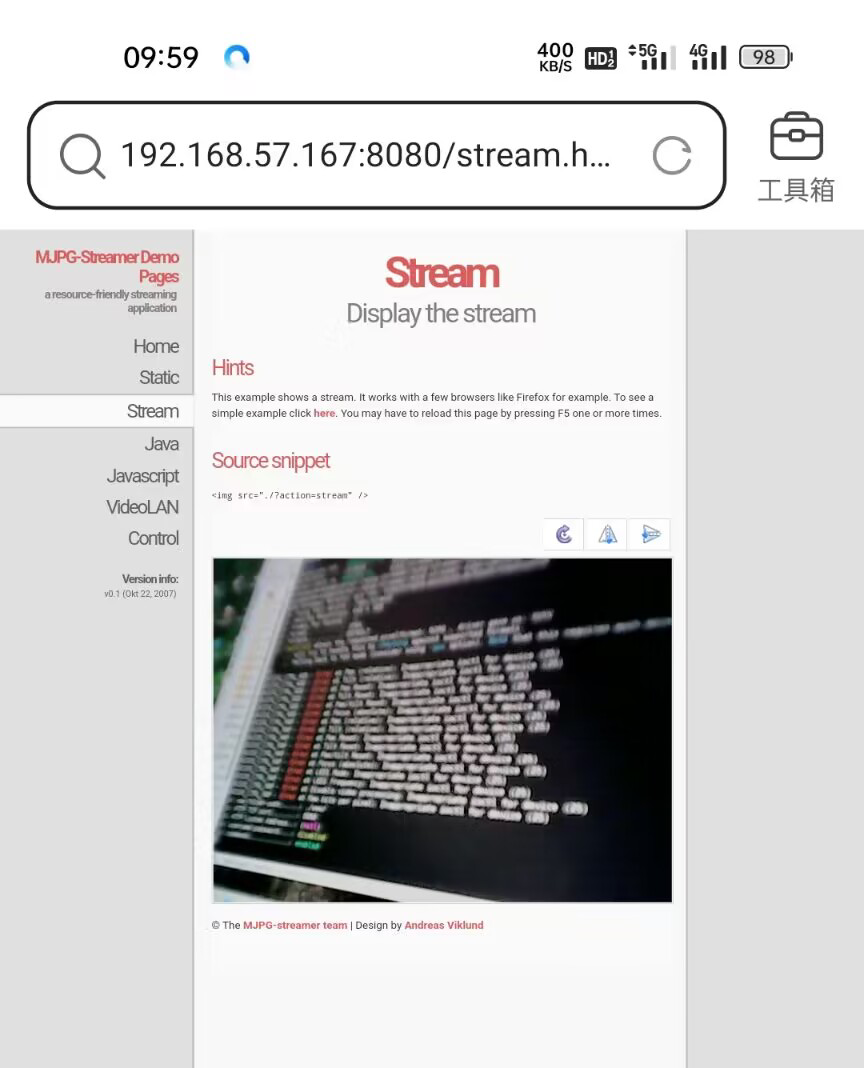
这篇关于全志开发板h616 ----使用 mjpg-streamer 测试 USB 摄像头的文章就介绍到这儿,希望我们推荐的文章对编程师们有所帮助!






